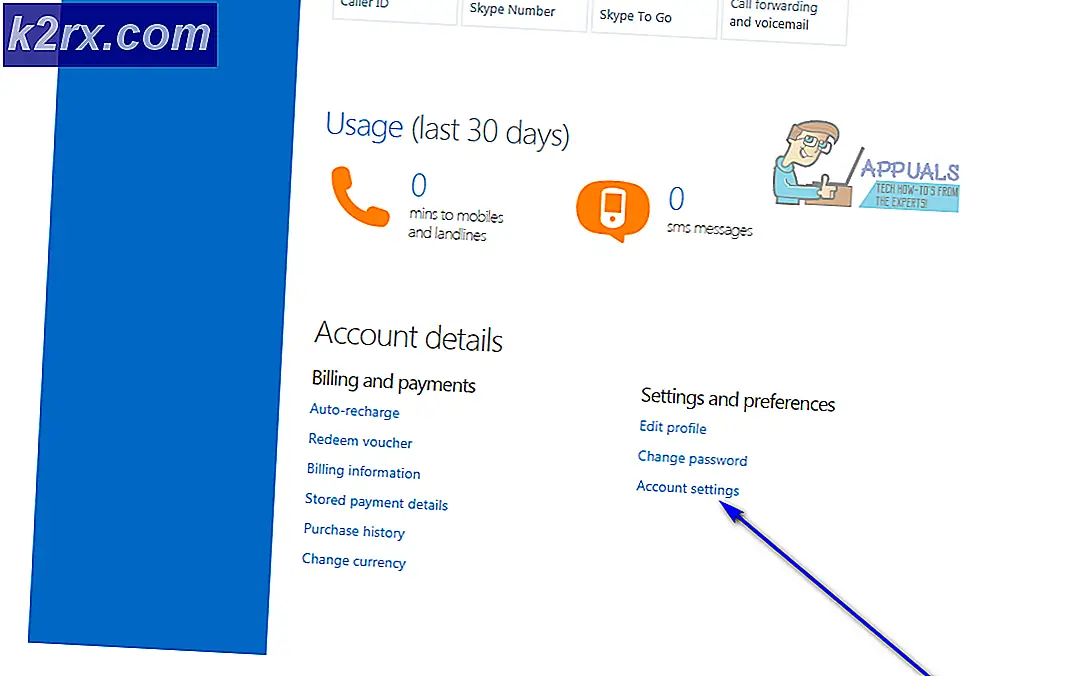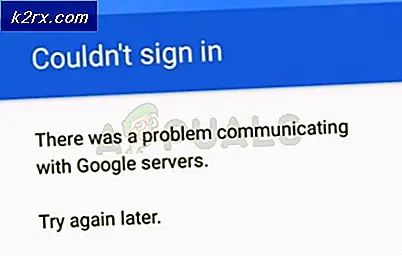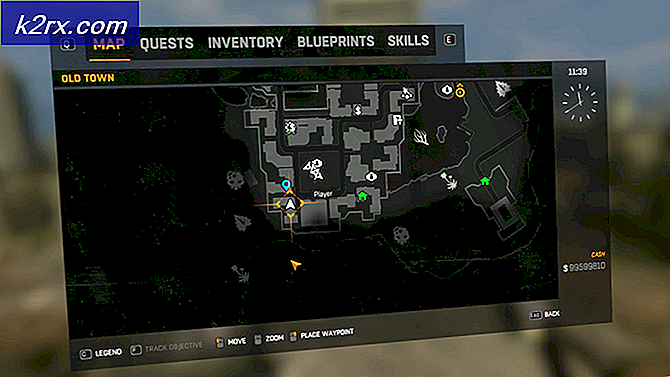Fix: Steelseries Stratus XL funktioniert nicht
SteelSeriesist ein dänischer Hersteller von Gaming-Peripheriegeräten und Zubehör, einschließlich Headsets, Tastaturen, Mäusen und Gaming-Oberflächen. Der Stratus XL ist ein Joystick-Controller, der von SteelSeries für Windows- und Android-Geräte hergestellt wird.
Es wurden jedoch viele Berichte veröffentlicht, in denen der Controller unter Android einwandfrei funktioniert, unter Windows 10 jedoch überhaupt keine Verbindung herstellt oder beim Spielen eine immense Verzögerung auftritt. Dieses Problem wird durch ein Windows 10-Update verursacht und vom Hersteller nicht behoben. In diesem Artikel werden wir die Ursachen des Problems diskutieren und tragfähige Lösungen finden.
Was verursacht den Fehler "Stratus XL funktioniert nicht"?
Die Ursache des Fehlers scheint ein Fehler zu sein
Lösung 1: Firmware aktualisieren
Erstens werden wir die Geräte-Firmware auf den neuesten Stand bringen, da die neue Firmware dieses Problem beseitigen soll. Stellen Sie sicher, dass auf Ihrem Computer die SteelSeries-Software installiert ist.
- Schließen Sie Ihren Controller mit einem an den PC an Micro-USB-Kabel(nicht im Lieferumfang enthalten, daher müssen Sie es separat kaufen), bevor Sie eine Verbindung über Bluetooth herstellen
Hinweis: Stellen Sie sicher, dass es sich nicht um ein Stromkabel handelt. - Es wird jetzt auf dem angezeigt SteelSeries Engine
- Öffnen Sie nun die SteelSeries Engine und klicken Sie darauf Symbol (Es sollte eine rote Benachrichtigung darauf haben, wie auf dem Bild gezeigt)
- Klicken Sie jetzt einfach auf aktualisieren und es wird die SteelSeries Engine auf die neueste Version aktualisieren
- Außerdem sehen Sie unter Ihrem Controller ein rotes Banner mit der Aufschrift „Kritisches Update“. Links Klick auf dem Banner
- Lassen Sie das Firmware-Update vollständig laufen und lassen Sie den Controller angeschlossen. Nach Abschluss sollten Sie ein Popup-Dialogfeld erhalten, das so aussieht.
- Jetzt verbinden über Bluetoothund warten Sie, bis "Das Gerät ist bereit" angezeigt wird.
- Jetzt neu starten der Controller und es sollte gut funktionieren.
Dieser Prozess sollte alle Probleme bezüglich des Anschlusses der Steuerung, ihrer Konfiguration und Verzögerung lösen.
Hinweis: Der Micro-USB-Anschluss befindet sich an der Stelle, an der sich die Batterien befinden. Sie müssen die Batterien entfernen, um sie über ein Micro-USB-Kabel anzuschließen. Außerdem wird das Kabel nicht mit der Box geliefert, sodass Sie es separat vom Controller kaufen müssen.